[目次]
これまでに書いた方法で,ゼンリン SUPER 全国版 12 の地図に基づいたカーナビが実現した。
しかし,この地図の画面は,あまりに味気ない。
CD-ROM だから情報量が少ないのは当たり前なのだが,せっかくパソコンを使っていて,複数ソフトの併用が可能なのだから,DVD-ROM の地図データも何か使ってみたい。
パソコンカーナビ化の情報を求めて検索していたときに見つけた Navicon III というソフトは,なにやら,ゼンリン電子地図帳 Z[zi:]シリーズに機能を付加し,Navin' You との連携もできるようにしてくれるものらしい。
ゼンリン電子地図帳 Z[zi:]は,住宅地図にも迫る詳細な表現がされている DVD。まさに望んでいたものだ。
そこで,ゼンリン電子地図帳 Z[zi:]8 東日本版と Navicon III の組み合わせを試用してみることにする。
新しいバージョンの Navicon IV というのを使えば,2007年2月に発売されたばかりのゼンリン電子地図帳 Zi9 と連携ができるのだが,CF-B5ER ではこの Zi9 の動作環境をクリアできない。CPU は Pentium III 800 MHz が必須,Pentium 4 推奨,メモリは 256 MB 以上必須,512 MB 推奨だという。650 MHz ・192 MB の CF-B5ER には荷が重いので,諦める。Z[zi:]8 の動作環境はこれと比べると相当に低く,Pentium II 以上・64 MB 以上だという。これなら動くだろう。
まず,Z[zi:]8 東日本版を入手しなければならない。
発売は2005年11月。旧版だから,今では売っているところはほとんどない。価格.com で検索するとたまにあるが,メーカー希望価 7,500 円のところ,今でも 6,000 円くらいはしている。旧製品にこれだけ払う気にはなれない。
ここはまた,やはりヤフオクに頼ることにする。
うまいぐあいに出品があり,1,600 円で落札できた(7月9日)。7月12日に受け取って,早速インストールする。
さすがに,地図が詳しい。住宅の一軒一軒が書き込まれているし,3D表示もできる。面白い。
GPS連携もできる。対応するGPSレシーバは,IPS-5000,IPS-5200,USB-GPS,CFGPS2 のほか,NMEA-0183出力レシーバが使える。ただし,日本測地系(Tokyo)データにしか対応していないので,WGS-84 測地系データを出力するBU-353は使えない(表示位置がズレてしまう)。
そこで,Navicon III の助けを借りる。
インストールするには,サイトからファイルをダウンロードして,解凍したフォルダを適当なところに置く。
起動したら,まず動作設定。ヘルプファイルが付いているので,それを読みながら設定する。
最も肝心な設定は,[Navicon3 の GPS モードの設定]。
|
|
Navicon III を使っても,Navin' You でゼンリン電子地図帳 Z を扱えるようになるわけではない(ということがわかった)。
となると,私の利用法としては,GPS レシーバとして BU-353 を使い,Navin' You に音声ルートガイドをさせながら,信号待ち時などに時々 Z[zi:]8 の地図を見る,というようなものになる。それを可能にする選択は,「GPS Player 32」か「Navin' You に連動」のどちらかだが,ヘルプファイルによれば,前者の方が安定性において優るらしい。そこでそれを選ぶ。
なお,ここでは「WGS84→TOKYO」にはチェックを入れなくていい。GPS Player 32 がこの変換を済ませてくれている(ように設定してある)ので。
また,「Navin' You 同時使用」にもチェックは入れないでおく。ここは,チェックを入れないと同時使用ができないみたいにも受け取れるが,どうもそうではないらしく,Navicon III 起動時に Navin' You を自動で連動起動させたいときにチェックを入れるところのようだ。
チェックを入れなくても,手動で起動することはできるし,そのほうが確実に動作するようなので,チェックなしにした。
ほかに必要なのは,emapZ.exe の場所を指定すること。
このファイルは,ゼンリン電子地図帳 Z のプログラムファイル。その場所をフルパスで指定する。
これを指定することで,Navicon III の起動・終了と Z の起動・終了が連動するようになる。
上記の「Navin' You 同時使用」にチェックを入れた場合には,Navin' You プログラムファイルの場所を「NavinYou.exe の指定」にフルパスで指定する。
これ以外はさしあたり元のままにしておく。
そして,[設定保存]をクリックすれば設定完了。
なお,上記のように,GPS Player 32 の出力データを受け取る場合には,Nvcnlink.dll を GPS Player 32 のアドインとして登録する必要がある。
アドインとしての登録は,Nylink.dll を登録したときと同じようにして行う。Navicon III のフルパッケージをインストールした場合,プログラムファイル(Navicon3.exe)と同じフォルダに Nvcnlink.dll があるので,それをアドインとして追加登録する。
ゼンリン電子地図帳 Z[zi:]8 と Navin' You の両方で GPS 機能を使う場合,次のような順番で起動していけば問題は生じないようだ。
Navicon III を使えば,上に書いたように,ゼンリン地図帳 Z[zi:]8 と Navin' You の両方で GPS 機能を使って地図を現在位置に追従させることができる。
Navicon III を作ってくれた NU_KE さん,ありがとう。
ただ,Navin' You と同時に使う必要がないのなら,Zlog というソフトのほうが簡単だ。
このソフトは,NMEA-0183 形式データを出力する GPSレシーバからデータを受信・記録・再生することと,そのデータに従ってゼンリン電子地図帳 Z[zi:]8 の地図を異動させることができるもの(Z9 の地図にも対応しているらしいが未確認)。
ダウンロードしたファイルを解凍すると,zlog.exe というファイルが現れる。これを適当なフォルダに置けば,インストールは完了。
起動すると,次のようなウィンドウが表示される(これは,設定を済ませてGPS データ取得中のものなので,起動直後とは少し違う)。
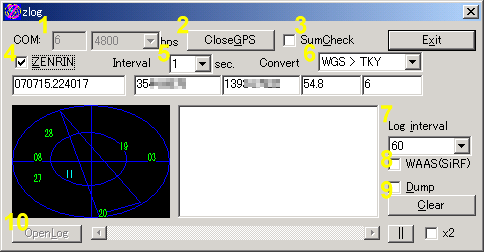
|
- 1. COM
- GPS レシーバをつないだ COM ポートの番号と,通信速度を設定する。GPS Player 32 のときと同じように設定。
- 2. Open/Close GPS
- GPS データ取得の開始,終了のボタン。
- 3. SumCheck
- ここにチェックを入れると,GPS から送られてきたデータにエラーがあることを検出したときにそれを無視する。
- 4. ZENRIN
- ゼンリン電子地図帳 Z[zi:]8 のGPS利用開始/終了をコントロールする。
Z[zi:]8 を起動しておいて,ここにチェックを付けると Z[zi:]8 上で GPS 開始,外すと終了。- 5. Interval
- 情報更新間隔を設定する。
- 6. Convert
- 測地系の変換をする場合はここで指定。肝心なところ。
- 7. Log Interval
- ログ保存間隔を設定する。
- 8. WAAS(SiRF)
- WAAS 機能を使う場合はチェックを入れる。でも確か,日本ではWAASはまだ試験中。
- 9. Dump
- チェックを入れると,左の白い欄に,GPS データのセンテンスが表示される。
- 10. OpenLog
- ログファイルを開いて再生する。
ゼンリン地図帳 Z[zi:]8 を開いておいて,Zlog を起動し,上記 4 の ZENRIN にチェックを入れて[OpenGPS]ボタンをクリックすれば, Z[zi:]8 の地図が現在位置に追従するようになる。
シンプルなソフトだ。開発してくれた AIWIL soft さん,ありがとう。
ただ,いくつか,我慢しなければならないこともある。
それから,一つ注意しておきたいことがある。それは,ウィンドウの[×]ボタンをクリックしても,Zlog は終了せずタスクトレイに残るということだ。
この状態では,GPS を開いたままだと仮想 COM ポートは塞がったままで,他のソフトで GPS 受信はできない。また,ZENRIN のチェックボックスにチェックが付いたままだと,Z[zi:]8 は Zlog にコントロールされたままということになる(もっとも,タスクトレイに残ったアイコンを左クリックするたびに,[zi:]8 のコントロールのオン/オフは切り替わる――AIWIL soft さんにご教示いただいた)。
Zlog を終了するには,[×]ボタンではなく[Exit]ボタンをクリックする。